Outlookの添付ファイルが「winmail.dat」や「ATT〇〇〇.dat」と壊れてしまう場合の対処法
- トラブル
- 投稿者:WEB上手 | 2017年3月15日
この記事を簡単に書くと…
- Outlookで送信した際に添付ファイルが壊れてしまうことがある
- 「winmail.dat」や「ATT〇〇〇.dat」に変わったり、添付ファイルが消える
- いくつかの対処法を試して直らなければ、最終手段はWindowsのリカバリ

パソコンでメールのやり取りをする時、添付ファイルを開けなかったりすることがあります。
例えば良く使われるメールソフトの「Outlook」では、添付ファイルが「winmail.dat」となってしまったり、「ATT〇〇〇.dat」となってしまったりして、添付ファイルが開けないまたは壊れてしまうことがあります。メールを送った側では、送信済みのメールを見ても、普通に添付ファイルは開けるので、まさか添付ファイルが壊れているとは、思いもしません。
これは困りものですね。。。
その場合の対処法を紹介したいと思います。
目次
添付ファイルが「winmail.dat」となってしまう場合
この現象は、Outlookでメールを送信すると発生することがあるようです。
Outlookの仕様の問題で、メールを受信する側で対応していない場合に、「winmail.dat」という名称で添付ファイルが届いてしまったり、添付ファイルが消えてしまったりします。
この場合には、添付ファイルを送信する側に以下のような対処をしてもらう必要があります。
・初心者でもわかる! Outlook 添付ファイルのトラブル対処法 : 送信トラブル 4
(マイクロソフト公式サイト)
https://support.microsoft.com/ja-jp/help/2698215
Outlookを提供している「マイクロソフト」が、対処する為のプログラムを提供しています。上記のページの「Fix it」を実行することで、簡単にこの現象を解決することができます。
添付ファイルが「ATT〇〇〇.dat」となってしまう場合
こちらもOutlookでメールを送信した際に良くおこる現象です。
WordやExcel、PDFのファイルなどを、圧縮せずにそのまま添付した際に、ファイルが書き換えられてしまい、壊れてしまったりします。
この場合も、やはり送信する側で対処してもらう必要があります。
添付ファイルを圧縮してもらう
添付ファイルをそのまま送信するのではなく、ZIP形式などに圧縮してもらうことで、壊れにくくなります。「Lhaca」などの圧縮ソフトを利用しても良いですし、Windowsの機能を利用して圧縮しても大丈夫です。
・+Lhaca(Vector)
http://www.vector.co.jp/soft/win95/util/se130263.html
テキスト形式でメールを送ってもらう
OutlookやWindows Live メールなど、メールを送信する際には標準で「HTML形式」で送信されています。昔は、この形式で送信すると、文字コードの影響で、Macのメールで受信するとで文字化けしてしまったりしたものです。
今でも、やはり「HTML形式」で送信することで、添付ファイルが壊れてしまったりといったような不具合が、発生することもあるようです。その為、念のため「テキスト形式」で送信した方が、確実ではあります。
送信するメールを「テキスト形式」にする方法としては、Outlookの場合は、上のメニューの「ファイル」→「オプション」→「メール」をクリックします。「メッセージの作成」の項目で、「次の形式でメッセージを作成する」の部分を「テキスト形式」にします。
Windows Live メールの場合は、上のメニューのホームの左横にある「下矢印」→「オプション」→「メール」をクリックします。オプションが開いたら「送信」タブをクリックして、「メールの送信形式」を「テキスト形式」に変更します。
それでも添付ファイルが壊れてしまう場合
それでも添付ファイルが壊れてしまう場合には、送信する側のOutlookで、何かの不具合が発生してしまっている可能性もあります。以下のことを試してみましょう。
Outlookの修復
「プログラムと機能」からOffice(Outlook)のプログラムを修復することができます。
Windowsの画面右下にあるスタートメニューを、クリックまたは右クリックをして「コントロールパネル」を開きます。その中の「プログラムのアンインストール」または「プログラムと機能」をクリックします。
すると、インストールされているプログラムの一覧が表示されるので、「Microsoft Office」を探して右クリックをします。選択肢が表示されるので「変更」をクリックします。するとインストールオプションが表示されるので、「修復」を選択して続行をすると、「Microsoft Office(Outlook等)」製品が修復されます。
Outlookデータファイル(.pstおよび.ost)の修復
Outlookのメールデータは.pstといった拡張子で保存されています。
そのファイルが壊れてしまっていると、メールが開けなかったりといった不具合が発生します。
コンピュータから「C:¥」→「Program Files」または「Program Files(x86)」フォルダを開きます。エクスプローラーの右上に、ファイルの検索ボックスがあるので、そのボックスで「scanpst.exe」と入力します。すると、ファイルの検索が始まり「SCANPST.EXE」が見つかりますので、そのファイルを開きます。
「スキャンするファイル名」の右横の「参照」をクリックして、データファイル(.pst)を選択します。一般的には、ドキュメントの「Outlookファイル」の中に、保存されています。
対象のアカウントのデータファイルを選択して「開く」をクリックします。
さらに「開始」をクリックするとスキャンが始まり、エラーがあるかどうかを確認します。
エラーが見つかったら「修復」をクリックすることで、データファイルが修復されます。
修復ボタンをクリックした直後に「応答なし」となってしまうことがありますが、実際には修復が動作していて、しばらく待つと、修復が終了しますので気長に待ちましょう。データファイルの容量が多いと、待ち時間も多くなります。
※あまりにもデータファイルの容量が多いと、応答なしのまま動かないこともあります。判断は難しいので、1時間くらいは待っても良いかもしれません。
最終手段はリカバリまたは別のメールソフトの利用
ここまでやっても、添付ファイルが壊れてしまうようなら、Windowsのリカバリをするか、別のメールソフトを利用するしか方法はないかもしれません。
Windowsのリカバリは結構手間ですので、そこまでするなら別のメールソフトを利用するのも一つですよね。有名どころでは「Thunderbird」や「Opera Mail」といったところになります。「Windows Live メール」は、すでにサポートが終了(2017年1月)してしまっており、ダウンロードもできなくなっています。
・Thunderbird
https://www.mozilla.org/ja/thunderbird/
・Opera Mail
http://www.opera.com/ja/computer/mail
まとめ
どうやらOutlookは昔から不具合が多いメールソフトのようですね。
Gmailのアカウントで、統合してメールの管理をするのも良いかもしれませんね。
・Gmail
https://www.google.com/gmail/


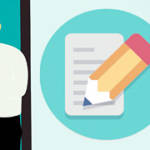

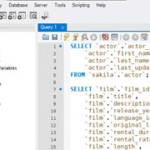

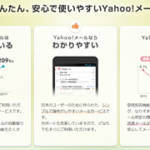

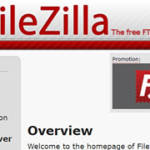




コメントする